Как конвертировать EPS в файлы JPG и PNG [Подробное руководство]
Векторный файл, называемый файлом EPS, необходим для профессиональной и высококачественной печати изображений. Он также известен как инкапсулированный PostScript. В результате он менее известен, чем такие широко используемые форматы, как JPG, PNG и GIF. Если вы хотите, чтобы ваш дизайн увидела широкая публика в Интернете, вы должны конвертировать EPS в JPG. Кроме того, некоторые программы не поддерживают файл EPS, что создает проблемы для пользователей. Таким образом, преобразование его в другие форматы, такие как JPG и PNG, является лучшим решением для вас. Этот путеводитель идеально подходит для вас, если вы планируете конвертировать формат EPS в другие форматы, такие как JPG и PNG. Прочтите эту статью и узнайте больше о преобразовании EPS в JPG и PNG.
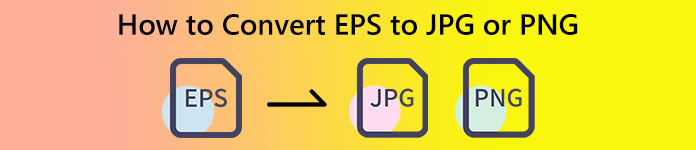
Часть 1. Сравните EPS, JPG и PNG
| Формат файла | прибыль на акцию | JPG / JPEG | PNG |
| Расширение файла | .eps | .jpg | .png |
| ФИО | Инкапсулированный PostScript | Объединенная группа экспертов по фотографии | Портативная сетевая графика |
| Разработано | Джон Уорнок и Чак Гешке | Объединенная группа экспертов по фотографии | Группа разработчиков ПНГ |
| Описание | Инкапсулированные файлы PostScript имеют расширение .eps и называются прибыль на акцию файлы. Кроме того, он включает в себя растровые данные, поддерживающие уникальное кодирование цвета и размера. Это означает, что файлы EPS идеально подходят для масштабирования изображений с высоким разрешением. | Пользователи широко используют JPG файлы. Они используют его для изображений и веб-графики. Его также называют файлами JPEG или JPG. Формат файла изображения JPG был наиболее эффективным для сжатия изображений. | Начиная с 1995 г. PNG Формат изображения означает Portable Network Graphics. ИТ-специалист по имени Оливер Фромм создал формат PING. Однако позже он был изменен на PNG. |
| Сжатие | Без потерь | Потерянный | Без потерь |
| Связанные программы/браузеры | Adobe Illustrator, Adobe Photoshop, EPS Viewer, GIMP, Google Диск | IrfanView, Paint, Adobe Photoshop, GIMP, Microsoft, FastStone Image Viewer, Google Chrome, Internet Explorer | Средство просмотра изображений FastStone, Adobe Photoshop, GIMP, Microsoft, Paint, Google Chrome, Internet Explorer |
Часть 2. Самые простые способы конвертировать EPS в JPG и PNG онлайн
Как конвертировать EPS в JPG/PNG на FVC Free Image Converter
Формат файла EPS не популярен в некоторых инструментах, что затрудняет его преобразование. К счастью, вы можете конвертировать EPS в JPG или PNG, используя Бесплатный конвертер изображений FVC. Этот онлайн-инструмент поддерживает различные форматы ввода, включая EPS, JPG, PNG, GIF, BMP и другие. Таким образом, вы можете загружать любые изображения. Кроме того, конвертировать EPS в JPG/PNG очень просто. FVC Free Image Converter предлагает простые методы преобразования изображений, которые подходят для начинающих. Кроме того, конвертер имеет функцию пакетного преобразования. Вы можете конвертировать до 40 изображений в один клик. Вы можете получить доступ к конвертеру изображений во всех веб-браузерах, таких как Google, Firefox, Explorer и других. Наконец, после преобразования ваших изображений вы не получите никаких ненужных элементов из ваших изображений, таких как водяные знаки, логотипы, текст и многое другое.
Конвертировать EPS в JPG
Шаг 1. Откройте свой браузер и посетите Бесплатный конвертер изображений FVC. Выберите JPG формат из Преобразовать в вариант.
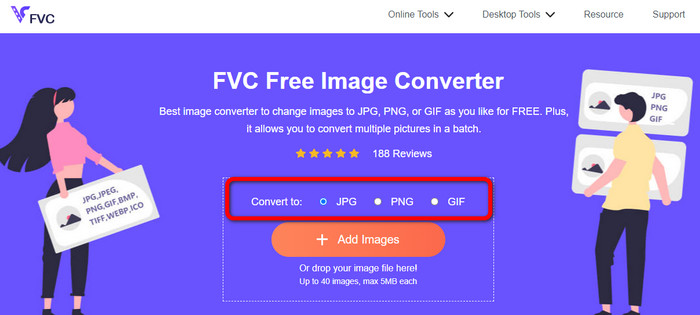
Шаг 2. Щелкните значок Добавить изображения кнопку для загрузки файла изображения EPS. Откройте изображение из папки на вашем компьютере. Вы можете добавить несколько файлов, если вам нужен процесс пакетного преобразования.

Шаг 3. После процесса конвертации нажмите кнопку Скачать кнопка. Таким образом, вы можете сохранить преобразованные изображения на свой компьютер.
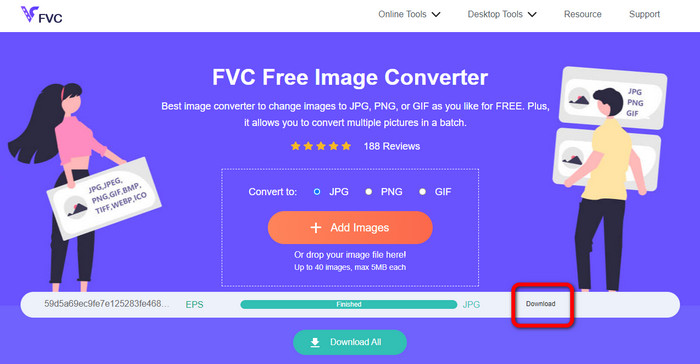
Конвертировать EPS в PNG
Шаг 1. Выберите PNG формат файла в качестве выходного формата.
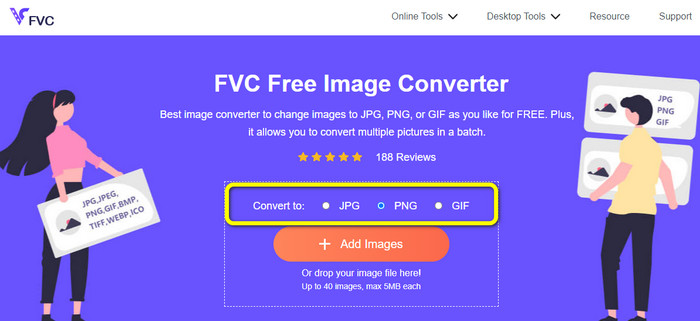
Шаг 2. Щелкните значок Добавить изображения кнопку для загрузки файла изображения EPS. Откройте файл EPS из папки вашего компьютера. Другой способ загрузить изображение — поместить файл изображения в поле.

Шаг 3. Сохраните преобразованное изображение, нажав кнопку Скачать кнопка. Откройте преобразованное изображение из файла на вашем компьютере.
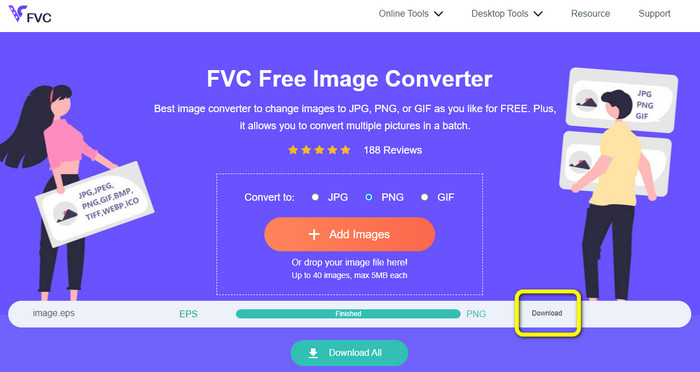
Как конвертировать EPS в JPG/PNG на Aspose
Aspose — еще один полезный онлайн-инструмент для преобразования EPS в JPG или PNG. Этот инструмент не требует установки каких-либо настольных программ. Все что угодно можно конвертировать онлайн из любой операционной системы. Windows, Linux, macOS и Android включены. Aspose не требует регистрации. Теперь можно начинать процедуру преобразования. Многие фотографии также могут быть конвертированы бесплатно. При таком подходе абонентская плата не требуется. Помимо JPG и PNG, он также поддерживает TIFF, BMP, DIB, GIF, SVG, WEBP и другие типы файлов изображений. Тот факт, что этот инструмент уничтожит ваш снимок через 24 часа, чтобы обеспечить конфиденциальность, также делает его безопасным. Однако, поскольку это онлайн-инструмент, вам следует подумать о доступе к Интернету. Кроме того, бывают случаи, когда программа работает некорректно. Процедура преобразования также слишком медленная и не поддерживает процесс пакетного преобразования.
Шаг 1. Посетите официальный сайт Aspose. Щелкните значок Перетащите или загрузите свой файл кнопка. Из файла на компьютере откройте изображение EPS, которое нужно преобразовать. Вы также можете просто поместить файл EPS в белое поле.
Шаг 2. Перейти к Сохранить как вариант и выберите JPG или PNG файл в качестве выходного формата.
Шаг 3. Перейдите к процессу конвертации, нажав кнопку Перерабатывать кнопка. После этого сохраните преобразованное изображение.
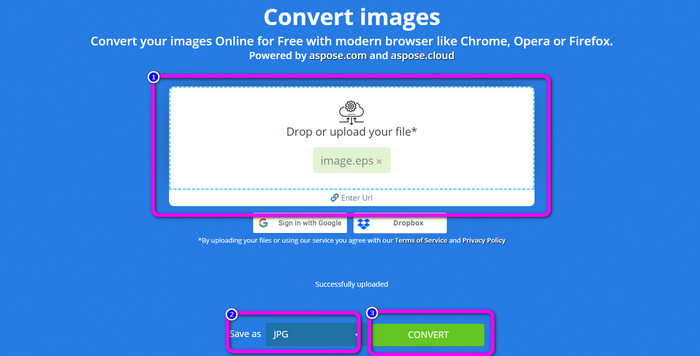
Часть 3. Лучшие методы конвертации EPS в JPG и PNG в автономном режиме
Как конвертировать EPS в JPG/PNG в Video Converter Ultimate
Найти автономный способ конвертации EPS в JPG/PNG сложно. Нет, пока вы не нашли Конвертер видео Ultimate. Эта программа позволяет конвертировать файл изображения EPS в формат JPG/PNG. Кроме того, вы можете конвертировать несколько изображений одним щелчком мыши с помощью функции пакетного преобразования. Конвертер имеет простую компоновку, что упрощает его понимание и работу. Вы также можете загрузить его для операционных систем Mac и Windows. Таким образом, вы можете легко получить доступ к конвертеру. Более того, при преобразовании изображений вы можете изменить качество изображения в настройках, чтобы улучшить изображение. Используйте простые инструкции ниже, чтобы узнать, как конвертировать EPS в JPG и PNG.
Шаг 1. Загрузите Конвертер видео Ultimate на ваших компьютерах с Windows или Mac. Чтобы легко получить конвертер, нажмите кнопку Скачать Кнопка ниже. Ниже есть две кнопки, одна для Windows и одна для версии для Mac.
Скачать бесплатноДля Windows 7 или новееБезопасная загрузка
Скачать бесплатноДля MacOS 10.7 или новееБезопасная загрузка
Шаг 2. После запуска программы перейдите в Ящик для инструментов панель. После этого выберите Конвертер изображений инструмент.
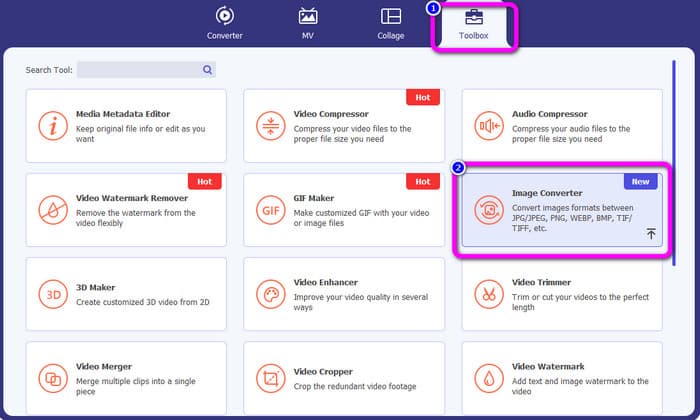
Шаг 3. Щелкните значок Плюс кнопку, чтобы вставить файл изображения EPS. Вы также можете поместить файл изображения в поле. Кроме того, вы можете добавить несколько изображений для процесса пакетного преобразования.
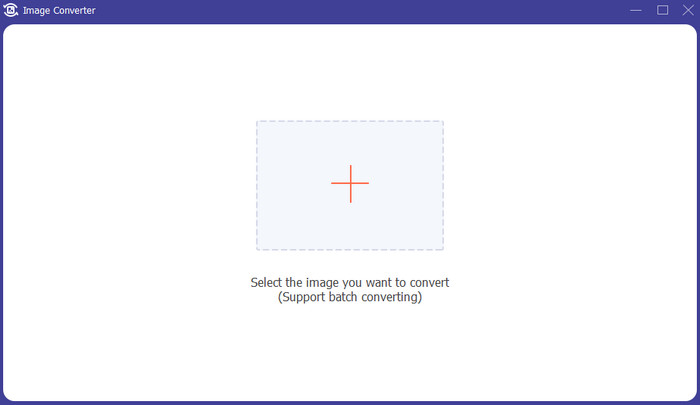
Шаг 4. Перейдите к параметрам формата и выберите JPG/формат PNG.
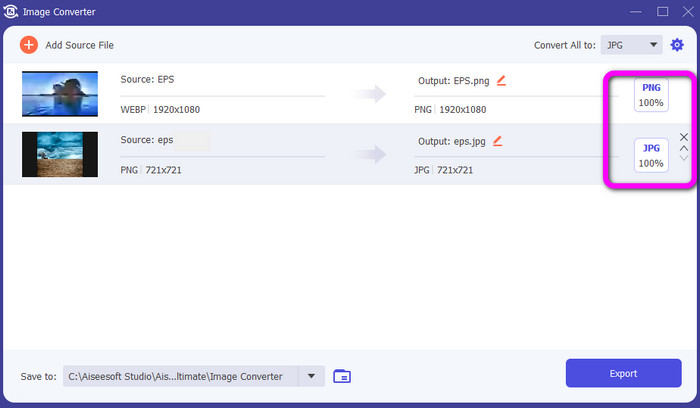
Шаг 5. После выбора желаемого формата вывода нажмите кнопку Экспорт кнопка. Дождитесь окончания процесса экспорта, и вы сможете открывать преобразованные изображения на своем рабочем столе.
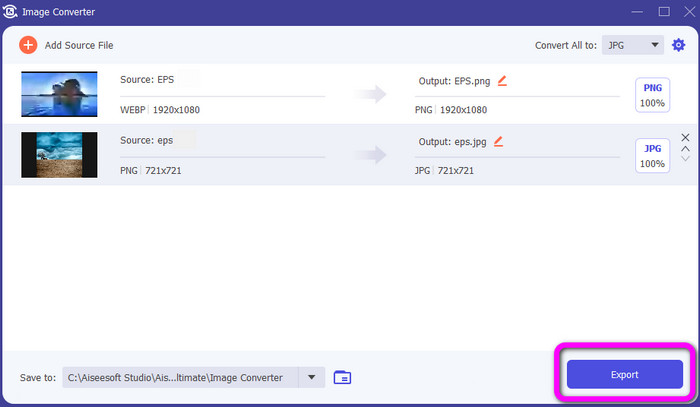
Часть 4. Часто задаваемые вопросы о преобразовании EPS в JPG и PNG
1. Почему люди используют файлы EPS?
Люди используют формат файла изображения EPS, потому что он может уменьшать и увеличивать изображения без потери качества.
2. Могу ли я открыть EPS в Photoshop?
Да, ты можешь. Однако ваше изображение будет растрировано. Это означает, что он будет заблокирован для редактирования.
3. Все ли файлы EPS доступны для редактирования?
Да, они. Если вы хотите редактировать файлы изображений EPS, вы можете использовать Illustrator.
Вывод
Теперь у вас есть представление о том, что такое EPS, JPG и PNG. Кроме того, статья предоставила вам три простых метода преобразования EPS в JPG и PNG. Если вы хотите преобразовать файлы изображений, используйте Бесплатный конвертер изображений FVC. Этот онлайн-конвертер позволяет легко и быстро конвертировать изображения.



 Конвертер видео Ultimate
Конвертер видео Ultimate Запись экрана
Запись экрана



